onekey ghost怎么使用 onekey ghost使用教程?
来源:game773整合
作者:
时间:2024-03-24 08:51
小编:773游戏
OneKey Ghost是一款设计专业、操作简便的绿色程序,可以帮助使用者快速的完成备份和还原系统镜像,很多人都想知道onekey ghost怎么使用,接下来小编给大家带来onekey ghost使用教程。
onekey ghost怎么使用
OneKey Ghost是一种简单易用的系统备份还原工具,可以帮助使用者快速的完成备份和还原系统镜像。但是,也有部分用户下载了OneKey Ghost软件是不知道怎么使用的,针对这个问题小编就特地整理了这篇OneKey Ghost使用教程,现在就来分享给大家。
还没有下载windows系统的用户,推荐来番茄系统家园来进行选择下载,版本齐全,而且安装起来也是特别的简单不会给你带来任何的麻烦。
1、大家可以点击本页面左上角进入番茄系统家园首页
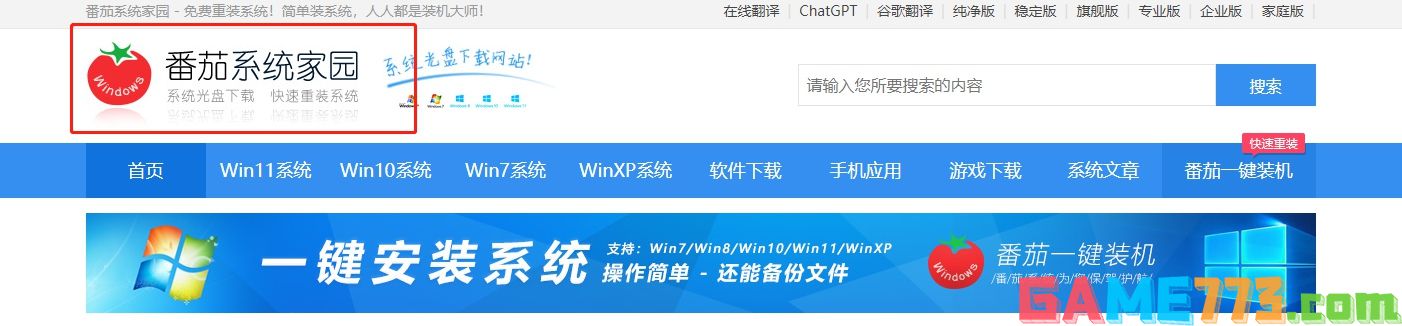
2、进入首页后点击win7系统栏目
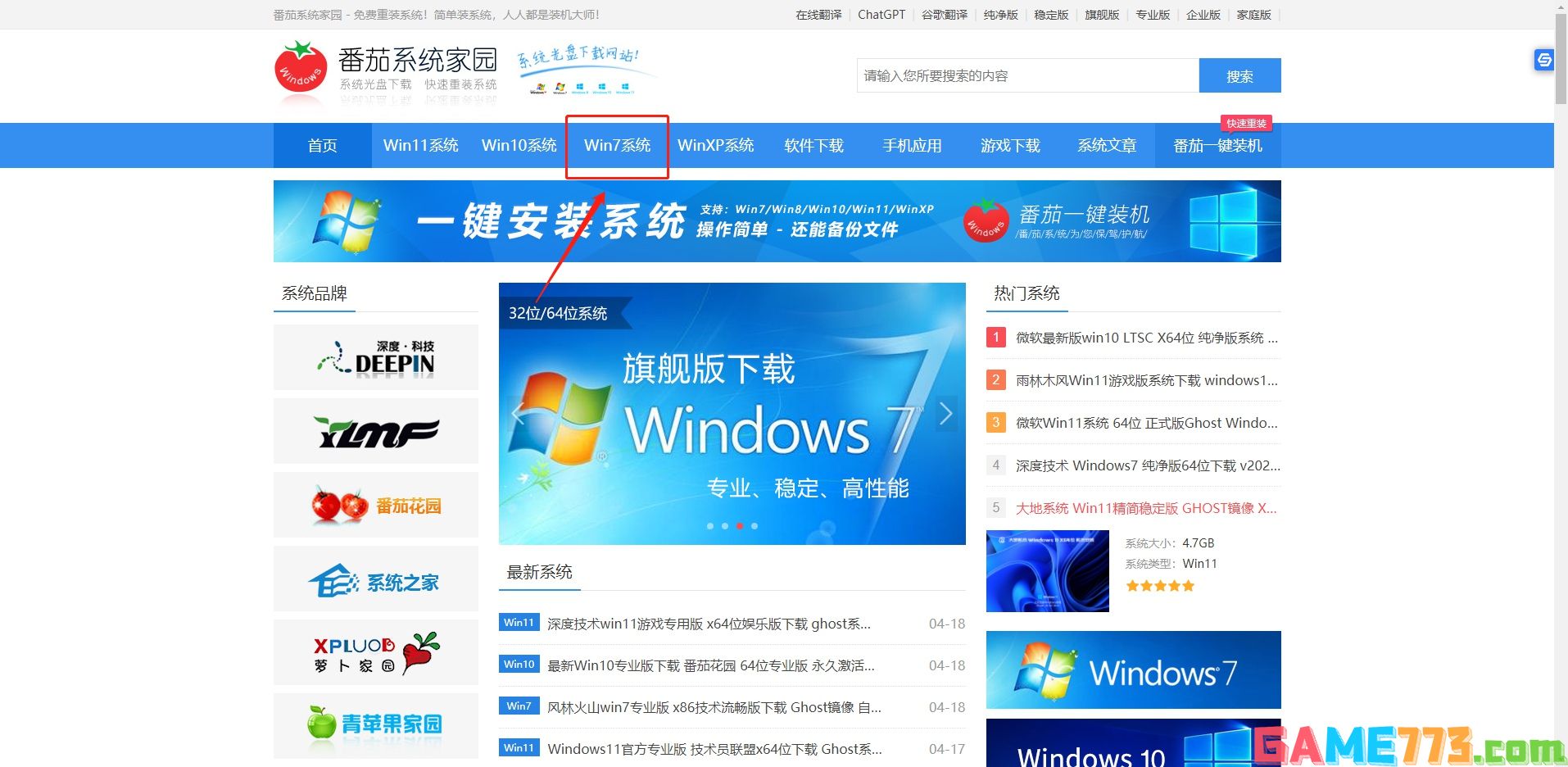
3、可以看到有很多不同的win7版本,用户们可以根据自己的需求选择
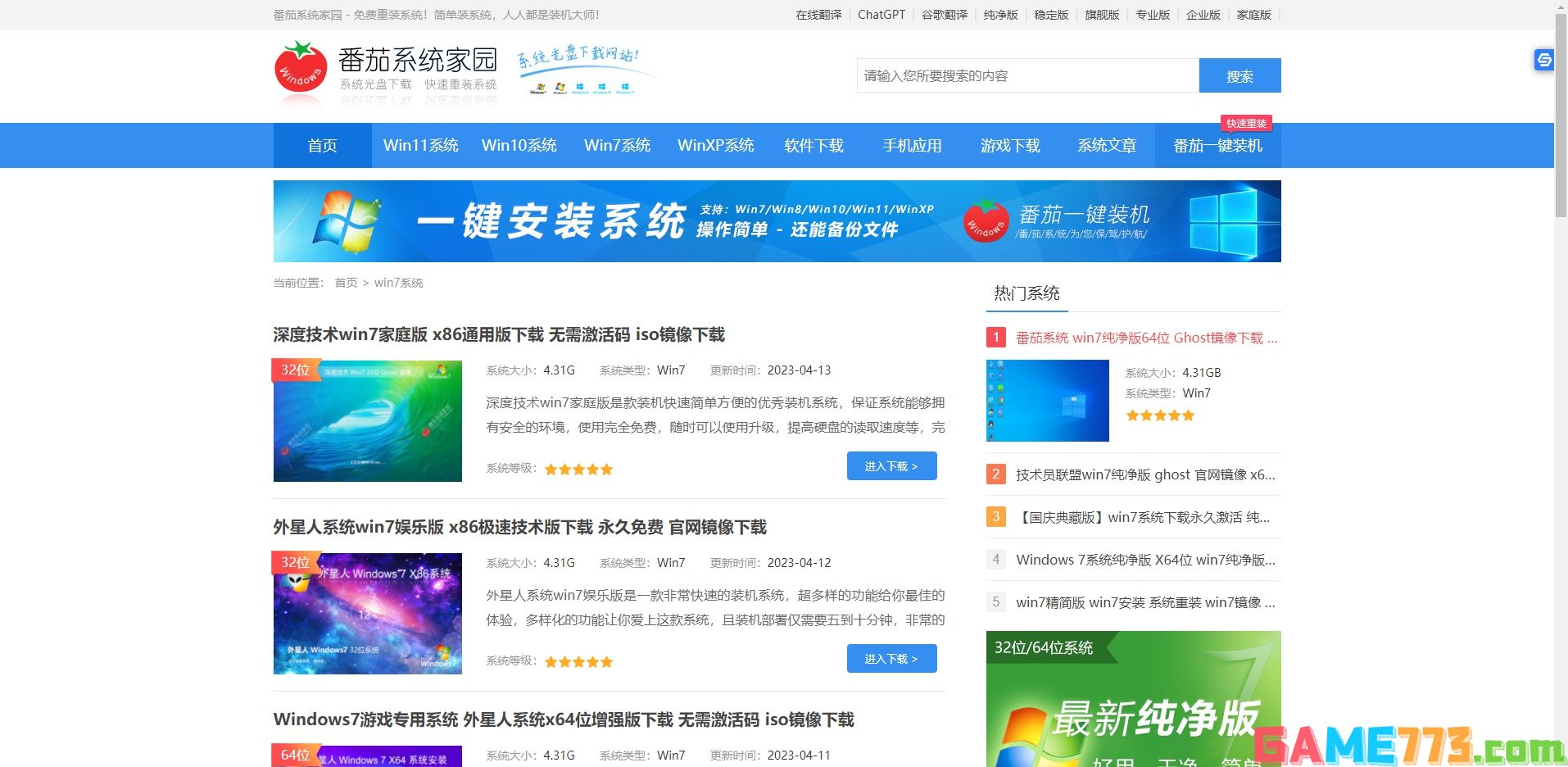
4、选择一个进入后,便可以下载安装了,非常的方便
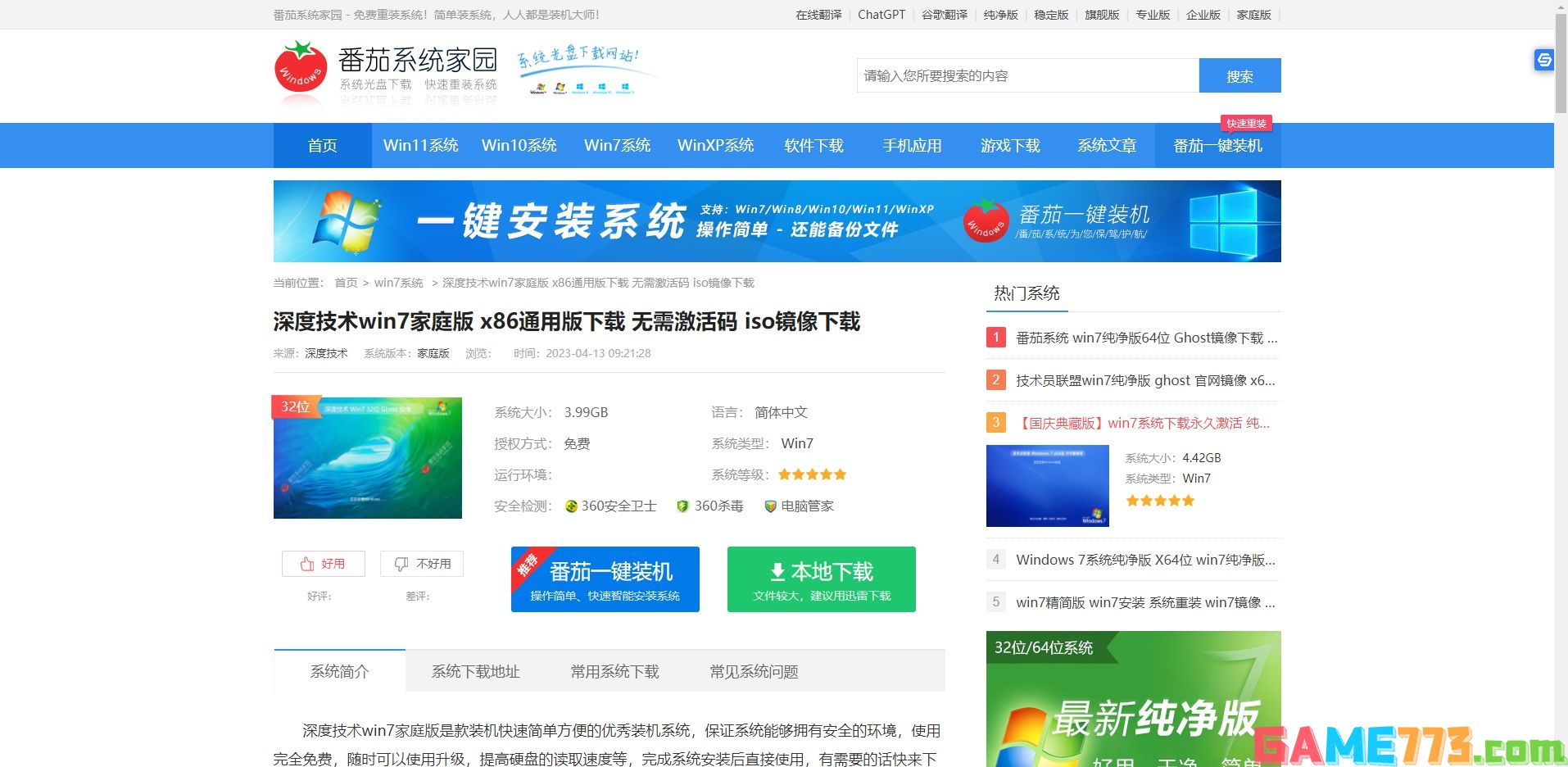
onekey ghost一键还原步骤
1、准备好镜像文件和OneKeyGhost工具,拷贝到电脑。没有镜像文件可以到http://pan.baidu.com/s/1mgIcoUO下载,网盘上有OneKeyGhost有最新纯净版XP与WIN7等。注意下载的GHO文件不可以放在中文文件夹里。
2、打开OneKeyGhost工具,点击打开选择镜像文件,点击确定往下操作。

3、在上一步也可以选择备份系统,这时候将现有的系统备份到一个镜像文件。点击确定即为备份系统。

4、程序处理完成,选择是自动重启,或否手动进行重启,等待安装新系统完成或备份系统完成。

5、安装完新系统后,在第二步里点击OneKeyGhost的安装,把OneKeyGhost安装到系统里,备份系统。
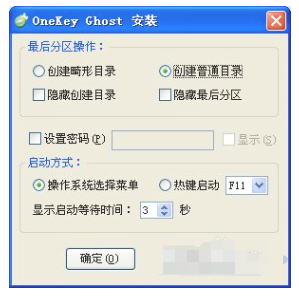
上文就是onekey ghost怎么使用 onekey ghost使用教程?的全部内容了,文章的版权归原作者所有,如有侵犯您的权利,请及时联系本站删除,更多onekeyghost相关资讯,请关注收藏773游戏网。
下一篇:最后一页














